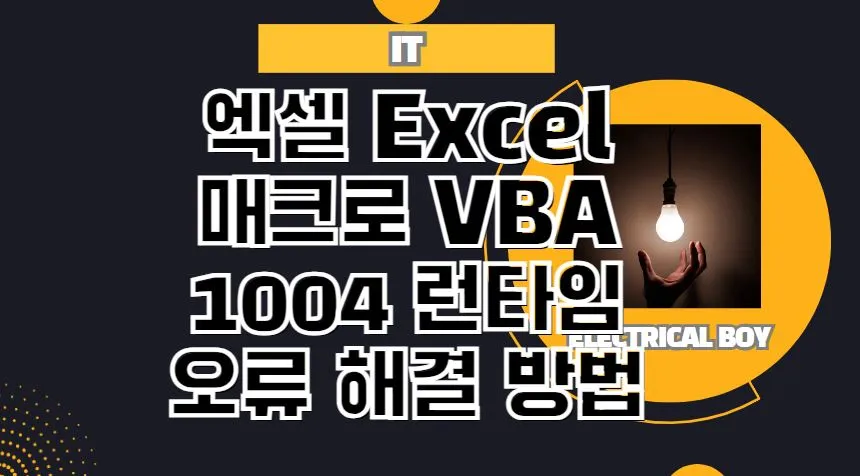안녕하세요, 이번 포스팅은 엑셀 Excel 매크로 VBA 1004 런타임 오류 해결 방법 대해서 작성하도록 하겠습니다.
엑셀 매크로를 실행하려고 하는데 ” 1004′ 런타임 오류가 발생하였습니다.” 오류가 발생을 하였다면 엑셀 옵션 메뉴에서 매크로 설정을 수정을 해주시면 해결을 하실 수 있습니다.
엑셀 매크로 1004 런타임 오류
: 엑셀 매크로 1004 런타임 오류에 대해서 먼저 설명드리도록 하겠습니다.
엑셀 매크로 1004 런타임 오류가 발생하는 원인으로는 엑셀 파일 손상, 다른 프로그램과 충돌 그리고 해당 매크로를 사용할 수 있게 설정을 하지 않을 때 발생합니다.
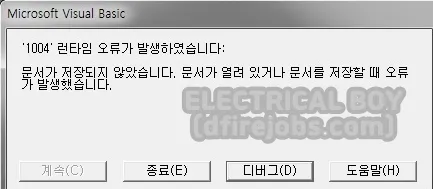
– 엑셀 매크로 1004 런타임 오류 원인
✔ 잘못된 매크로 코드를 입력
✔ 엑셀 파일 손상, 다른 프로그램과 매크로 프로그램과 충돌
✔ 매크로를 사용할 수 있게 설정을 하지 않을 때
이렇게 1004 런타임 오류가 발생하면 가장 먼저 해야 하는 방법은 매크로를 사용할 수 있게 옵션 메뉴에서 보안 센터 설정을 수정 해주시는 것입니다.
왜냐하면 정상적으로 실행되는 매크로에서 오류가 발생한 것이라면 엑셀 매크로와 관련된 보안 설정 때문인 경우가 많기 때문입니다.
엑셀 매크로 1004 런타임 오류 해결 방법
: 그럼 위에서 설명드린 엑셀 매크로와 관련된 보안 설정을 통해서 엑셀 매크로 1004 런타임 오류 해결하는 방법에 대해서 설명드리도록 하겠습니다.
STEP 1 – 만약 엑셀 1004 런타인 오류가 덨다면 엑셀 상단의 “파일” 항목을 클릭을 하셔서 활성화되는 메뉴에서 “옵션” 항목을 클릭을 해주시면 됩니다.
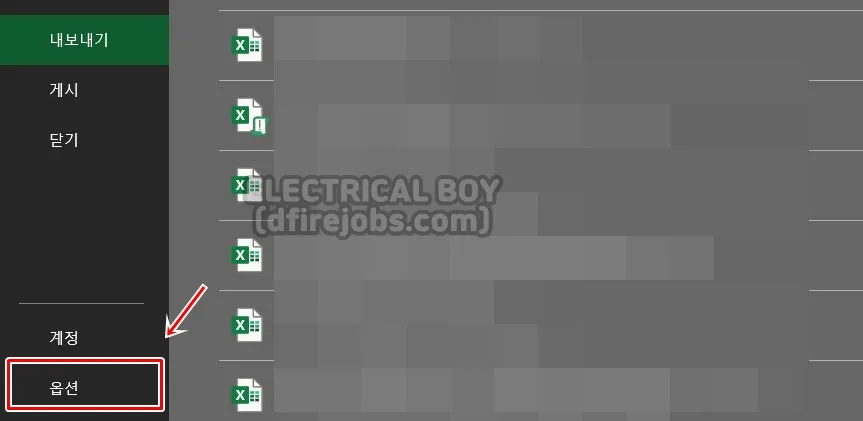
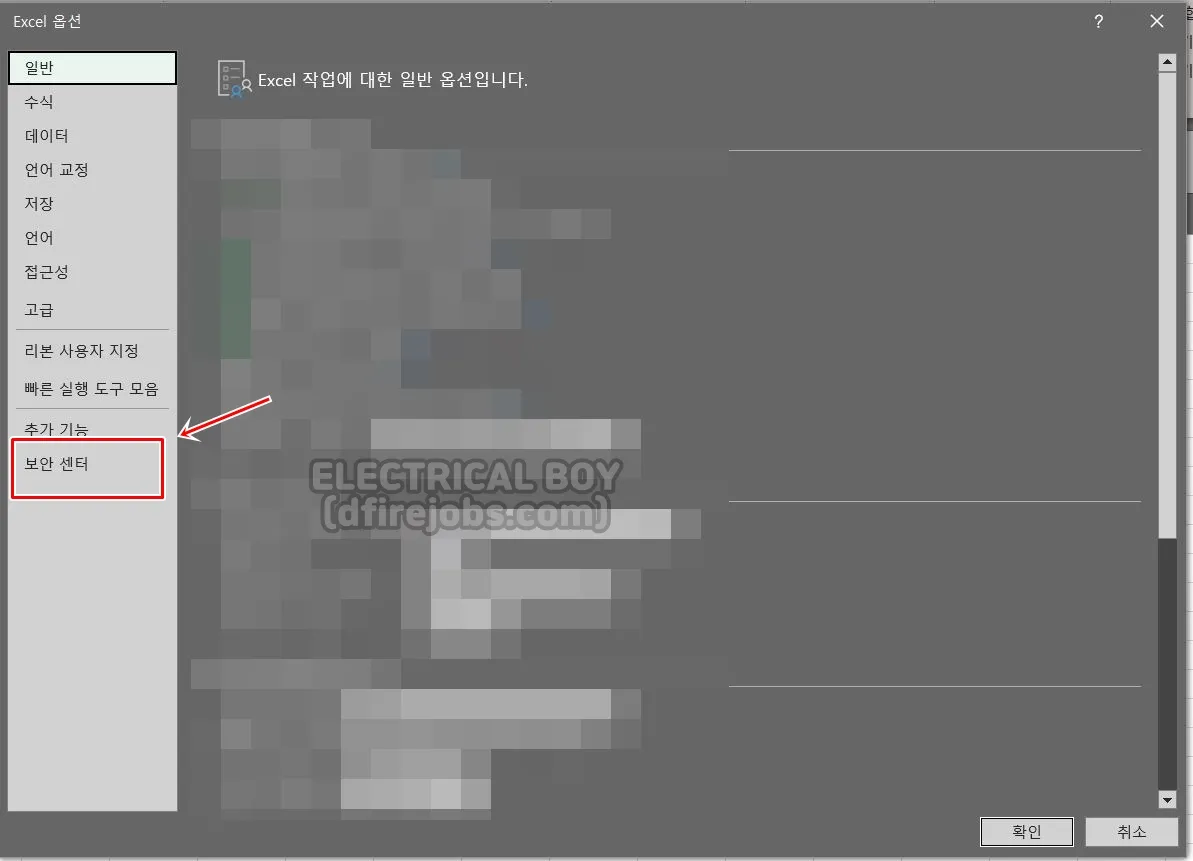
해당 항목을 클릭을 하면 왼쪽 탭 메뉴에서 “보안 센터” 로 이동하시고, “보안 센터 설정” 항목을 클릭을 해주시면 됩니다.

STEP 2 – 보안 센터 설정 항목까지 들어가셨다면 차이가 왼쪽 탭 메뉴에서 “매크로 설정”을 클릭을 합니다.
그러면 오른쪽 화면에 매크로 설정 및 개발자 매크로 설정 사항이 나오는데 여기에서 하단 부분에 “VBA 프로젝트 개체 모델에 안전하게 액세스 할 수 있음” 항목이 체크가 되지 있지 않을 텐데 해당 항목을 체크를 해주시면 됩니다.
이렇게 체크까지 해주셨다면 아래 쪽에 “확인” 버튼을 눌러 주셔야 합니다.
“확인” 버튼을 누르지 않고 그냥 나오시면 해당 설정이 반영이 되지 않으니 꼭 “확인” 버튼을 눌러주셔야 합니다.
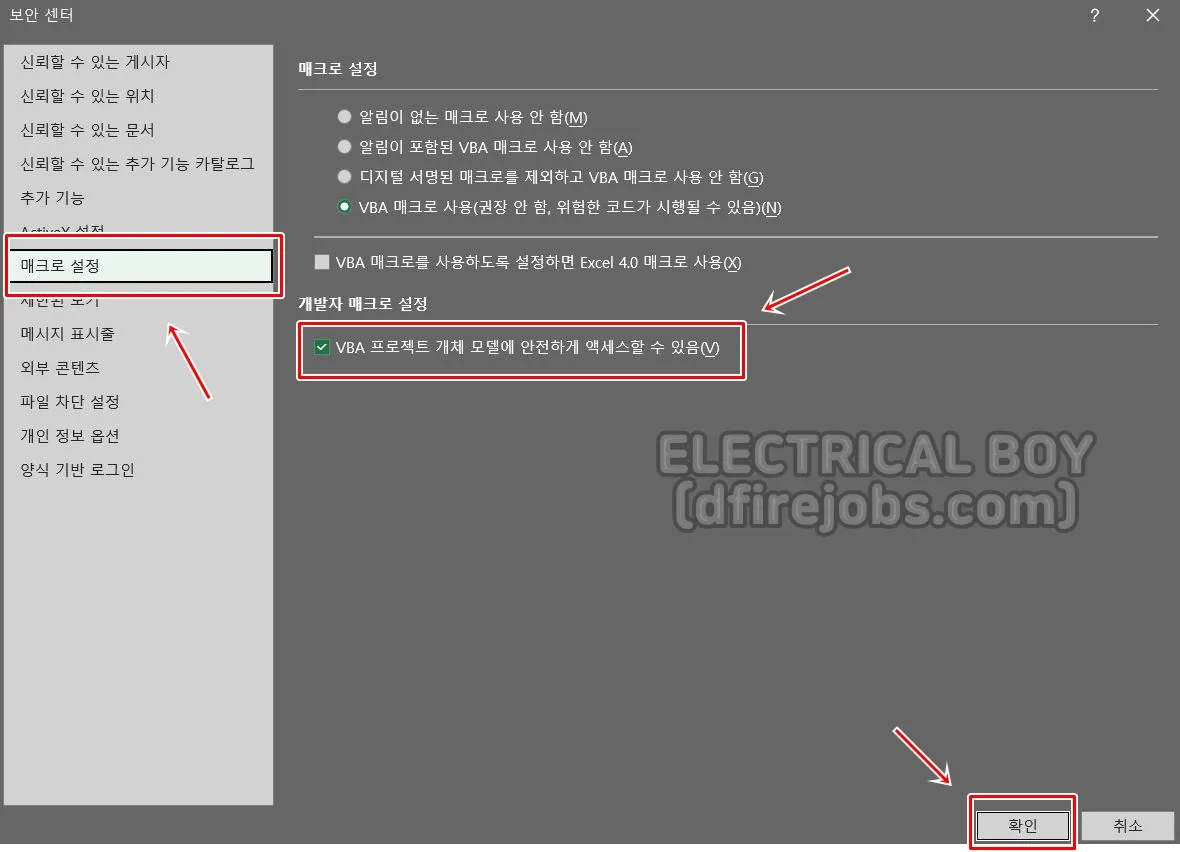
이렇게 매크로 설정사항을 변경을 해주시면 엑셀 매크로 VBA 1004 런타임 오류가 해결이 되고 매크로가 잘 실행이 되는 것을 확인하실 수 있습니다.
함께 보면 도움이 되는 글
마무리
지금까지 엑셀 Excel 매크로 VBA 1004 런타임 오류 해결 방법 대해서 포스팅을 작성하였습니다.
위에서 설명 드린 내용을 활용하시면 해당 오류를 해결을 하실 수 있을 겁니다.
하지만 만약 해결이 되지 않는 다면 내부 코드 문제일 수 있으니 엑셀 파일을 새로 만드셔서 해당 코드를 다시 복시 및 붙여 넣기를 통해서 테스틀 해보시는 걸 추천드립니다. 감사합니다.